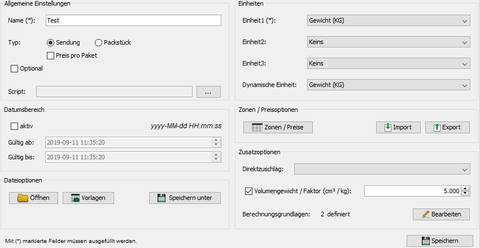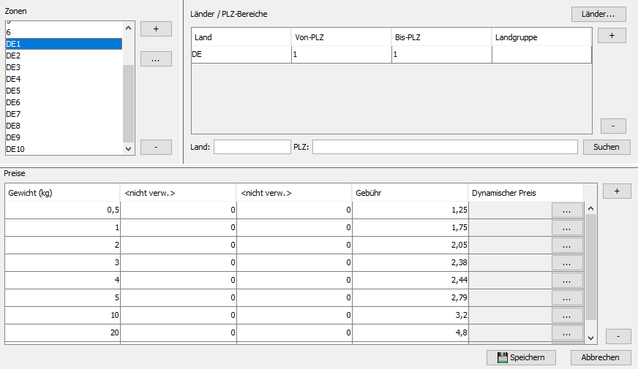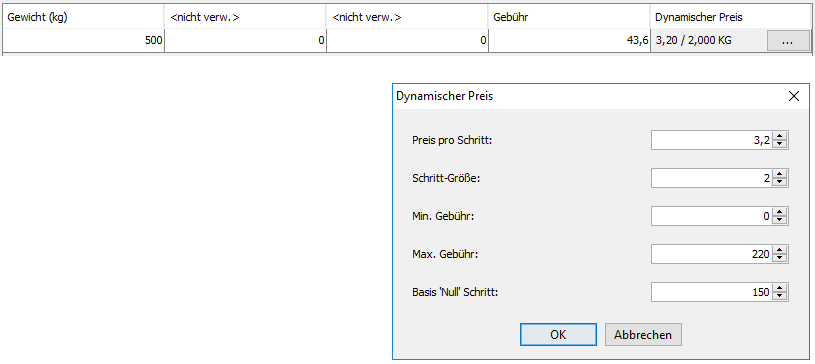Tarifwerk (Tarifwerk / Stammdaten)
Den Menüpunkt Tarifwerke finden Sie im Tarifwerk-Konfigurator über die Stammdaten.
Das Tarifwerk bildet die zentrale Stelle um einen Preis innerhalb einer Tabelle zu ermitteln. Tarifwerke können auf verschiedene Weisen berechnet werden. Alle Einstellungen können Sie in diesem Fenster vornehmen.
Eingabefelder
Allgemeine Einstellungen
Name
Der Name dient zur Zordnung in den Tarifen. Sollten Sie den Namen eines Tarifwerkes ändern, so müssen Sie auch das Tarifwerk im jeweiligen Tarif neu zuordnen.
Typ
Der Typ definiert, wie ein Preis ermittelt und berechnet werden soll:
Packstück:Jedes Packstück einer Sendung wird einzeln berechnet und für die Sendung aufsummiert.
Sendung: Alle Sendungsparameter werden aus den Packstücken aufsummiert. In der Preistabelle wird nach dem aufsummierten Wert gesucht und für die gesamte Sendung berechnet.
Sendung (Preis pro Paket): Alle Sendungsparameter werden aus den Packstücken aufsummiert. In der Preistabelle wird nach dem aufsummierten Wert gesucht. Der Wert aus der Prestabelle wird mit der Anzahl der Packstücke multipliziert.
Optional
Falls die Preistabelle nicht alle Zonen enthält, welche theoretisch möglich wären, dann muss diese Option gesetzt werden. Andernfalls würde das HFMS im Falle einer nicht gefundenen Zone eine Warnung zurückgeben.
Beispiel: UPS Außengebiete. Hier werden bestimmte, schwer erreichbare Gebiete (definiert über LKZ und PLZ) mit einem Zuschlag versehen. In den meisten Fällen soll diese Tabelle also nicht berechnet werden.
Script
Hauptartikel: Script
Das Script ermöglicht Ihnen komplexe Steuerungen zu diesem Tarifwerk.
Beispielsweise können Sie ein Tarifwerk komplett als Zuschlags-Tarifwerk einrichten (z.B. für gewichtsabhängige Inselzuschläge).
Zusätzlich können Sie weitere Mindestwerte definieren (ähnlich wie beim Volumengewicht). Hierbei kann es komplexe Logiken geben, wie z.B. pro 1000kg in der Preistabelle ein neuer Lademeter anrechnen.
Einheiten
Die Einheiten definieren, auf welcher Basis ein Preis innerhalb der Preistabelle ermittelt werden soll.
Die meisten Tarife werden nur nach Gewicht abgerechnet. Es gibt aber auch in Kombination mit einem Entfernungswerk Tarife, welche sowohl nach Entfernung und Gewicht gleichzeitig abrechnen.
Sie können insgesamt drei verschiedene Einheiten gleichzeitig auswählen, nach denen in der Tabelle nach einem Preis gesucht wird.
Es wird immer der Preiseintrag aus der Tabelle übernommen, bei denen alle Werte in der Sendung unterhalb des Preiseintrages liegen.
Zusätzlich können Sie noch die Einheit für dynamische Preise (=Preis je weiteres KG) festlegen.
Datumsbereich
Der Datumsbereich ermöglicht es, einen zeitlichen Gültigkeitsbereich für dieses Tarifwerk festzulegen. Aktivieren Sie dazu den Haken "aktiv" und geben Sie dann im vorgegebenen Datumsformat jeweils den Start- und Endzeitpunkt der Gültigkeit ein.
Um einen zusätzlichen Gültigkeitsbereich festzulegen, legen Sie ein neues Tarifwerk mit dem gleichen Namen an.
Bitte achten Sie darauf, dass sich hierbei keine 2 gleichen Tarifwerke vom Zeitpunkt her überschneiden und das es keine Lücke zwischen den Tarifwerken gibt.
Zonen / Preisoptionen
In den Zonen/ Preisoptionen haben Sie die Möglichkeit, die hinterlegten Zonen und Preise einzusehen oder zu modifizieren.
Über den Button Zonen / Preise gelangen Sie in den Zonenpreiseditor.
Über die Buttons Export oder Neuimport können Sie über eine CSV-Datei die gespeicherten Zonen und Preise einsehen bzw. modifizieren.
Bitte beachten Sie, dass Modifikationen an Zonen und Preisen (durch Neuimport oder Speichern im Zonenpreiseditor) sofort gespeichert werden. Ein Speichern des Tarifwerkes selbst ist somit nicht nötig.
Zusatzoptionen
Direktzuschlag
Der Direktzuschlag ermöglicht die berechnung eines (prozentualen) Zuschlages direkt auf den Preis, welches dieses Tarifwerk zurückgibt.
Dies ist nötig wenn z.B. ein prozentualer Maut- oder Dieselzuschlag auf ein ganz bestimmtes Tarifwerk aufgerechnet werden soll, aber nicht auf andere definierte Tarifwerke, welche den Preis noch erhöhen könnten.
Volumengewicht
Falls ein Frachtführer nach Volumengewicht abrechnet, können Sie hier den jeweiligen Faktor eingeben. Die meisten Frachtführer arbeiten mit dem Faktor 5000 cm³/kg.
Es wird dann für die Suche in der Preistabelle immer das höhere Gewicht genommen.
Berechnungsgrundlagen
Hauptartikel: Berechnungsgrundlagen
Berechnungsgrundlagen ermöglichen Definitionen für erweiterte Preisabsprachen. z.B. wenn 1m³ = 250kg entsprechen soll.
Dateioptionen
Über die Dateioptionen können Sie ein komplettes Tarifwerk (inklusive Script, Zonen und Preise) auf der Festplatte speichern. Sie können dies z.B. als Vorlage für spätere Tarifwerke oder zeitbezogene Tarifwerke verwenden.
Preistabelle
Sie können Preise auf zwei Arten hinterlegen.
Import
Wenn Sie ein neues Tarifwerk erstellen sehen Sie unten zwei Textfelder, in denen Sie die jeweiligen Pfade zu den CSVs eingeben können.
Wenn Sie ein bestehendes Tarifwerk bearbeiten, gelangen Sie zum Neuimport über den gleichnamigen Button.
Das Format für die CSVs ist wie folgt (mit jeweils einem Beispielsatz):
Zonen:
Zonennummer;LKZ;VonPLZ;BisPLZ;LandGruppe 1;DE;;;
Preise:
Zonennummer;Bis-Bereich 1;Bis-Bereich 2;Bis-Bereich 3;Gebühr;KG Gebühr;Schrittweite KG;Min Gebühr;Max Gebühr;Basisgewicht 1;2.0;0.0;0.0;6.8;0.0;0.0;0.0;0.0;0.0
Zonenpreiseditor
Den Zonenpreiseditor erreichen Sie über den Button Zonen / Preise.
In diesem Editor können Sie pro Zone jeweils Zuordnungen zu Ländern und einzelnen PLZ-Breichen sowie Preise hinzufügen.
Der Editor ist in drei Bereiche aufgeteilt: Zonenname oder -Nummer (links oben), Zonengebiete (rechts oben) und Preise (unten).
Um eine neue Zone zu erstellen verwenden Sie bitte den Button rechts neben der Zonenliste. Sie werden direkt gefragt, wie diese Zone heißen soll. Dieser Name ist später nicht veränderbar.
Zonengebiete (Länder /PLZ-Bereiche)
Auf der rechten Seite können Sie Länder und PLZ-Bereiche definieren, die zu dieser Zone gehören sollen.
Falls Sie nur Teile eines Landes hinzufügen wollen, dann können Sie diese noch zusätzlich durch PLZ-Bereiche trennen. Hierbei wird immer nach Präfixen getrennt, z.B. würde der Bereich von "7" bis "7" in Deutschland jede Postleitzahl von 70000 bis 79999 beinhalten. Der genauere Bereich hat dabei immer Vorrang. z.B. hätte eine Zone, welche mit "72" bis "72" definiert ist Vorrang vor einer Zone, welche mit "7" bis "7" definiert ist.
Falls Sie ein Land komplett hinzufügen möchten, können Sie den PLZ-Bereich leer lassen.
Sie haben bei der Länderkennung die Wahl, entweder ein Land spezifsch zu nennen, oder eine ganze Landgruppe wie z.B. EU oder WW (weltweit) abzudecken. Mindestens eines der beiden Optionen muss befüllt sein. Es wird immer zuerst das Land direkt gesucht. Beispiel:
Zone 1: DE, AT, CH Zone 2: EU Zone 3: WW
Preise
Einheiten
Die ersten drei Spalten entsprechen den ausgewählten Einheiten im Tarifwerk. In diesem Beispiel verwenden wir nur die Einheit1: Gewicht. Deswegen werden die Spalten 2 und 3 nicht verwendet.
Gebühr
Die Gebühr entspricht einem fixen Preis, der in diesem Eintrag zugeordnet werden kann. In diesem Beispiel entspricht ein Gewicht von max. 15 kg einem Preis von 123,40€.
Dynamischer Preis
Die letzte Spalte ist für eine Berechnung pro kg (oder andere Einheiten) in Schritten vorgesehen.
- Der Preis pro Schritt ist die Gebühr, welche pro kg anfällt.
- Die Schritt-Größe bestimmt, ab wann ein neuer Schritt anfängt, z.B. 5€ für jedes weitere 0,5 kg
- Die Min. Gebühr legt einen absoluten Mindestpreis fest. Dieser wird nur übernommen, wenn die Gewichts- und fixe Gebühr zusammengerechnet nicht ausreichen.
- Die Max. Gebühr legt einen absoluten Maximalpreis fest
- Der Basis 'Null' Schritt legt das Gewicht fest, ab welchem Gewicht ein Schritt ermittelt werden soll.
Beispiel:
"Es sollen ab 150kg Gewicht 43,60€ Gebühr anfallen plus jede weitere 2kg jeweils 3,20€ berechnet werden. Maximal sollen aber nur 220€ berechnet werden."
Beispielrechnung für 200kg:
Feste Gebühr: 43,60€ Zu berechnendes Zusatzgewicht: (200kg - 150kg) / 2 = 25kg Gewichts-Gebühr: 25kg * 3,20[€/kg] = 80€ Berechnete Gebühr: 43,60€ + 80€ = 123,60€ Gebühr: 123,60€ < 220€, also 123,60€
Im Zonenpreiseditor würde der Eintrag so aussehen: